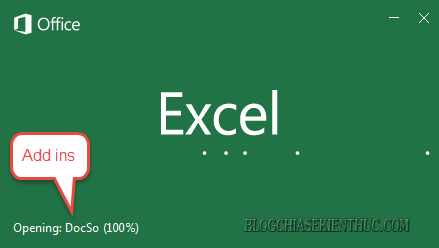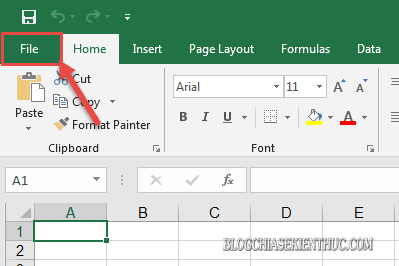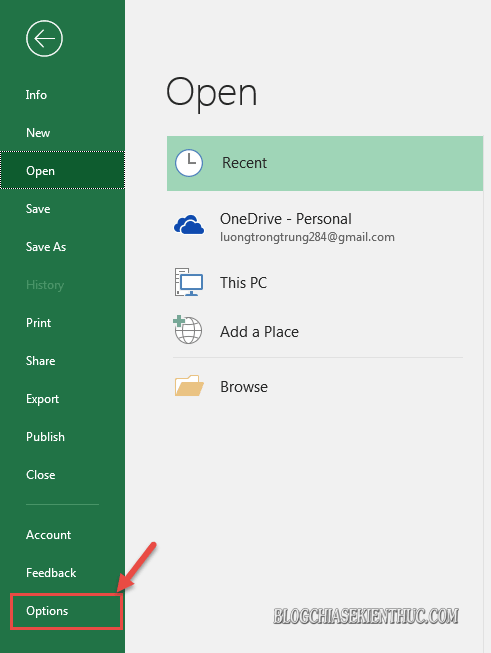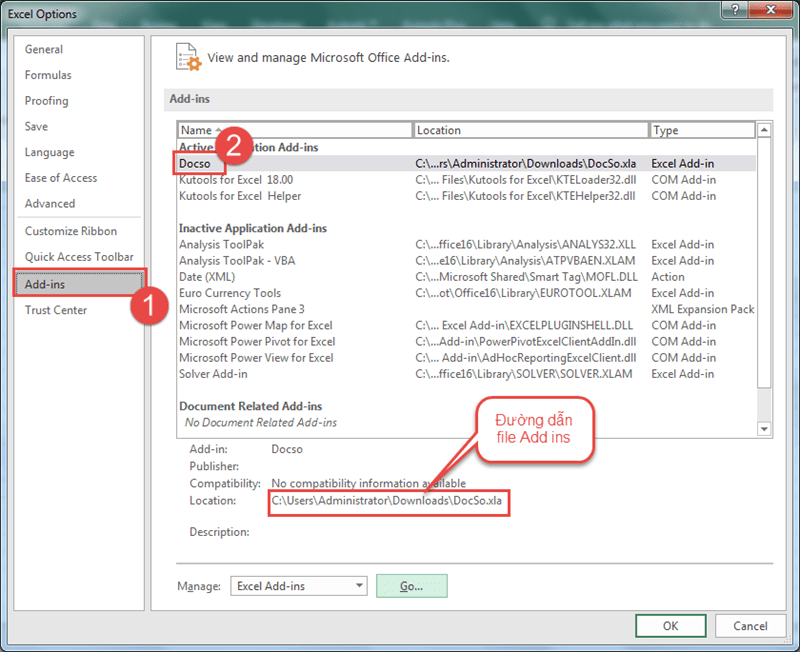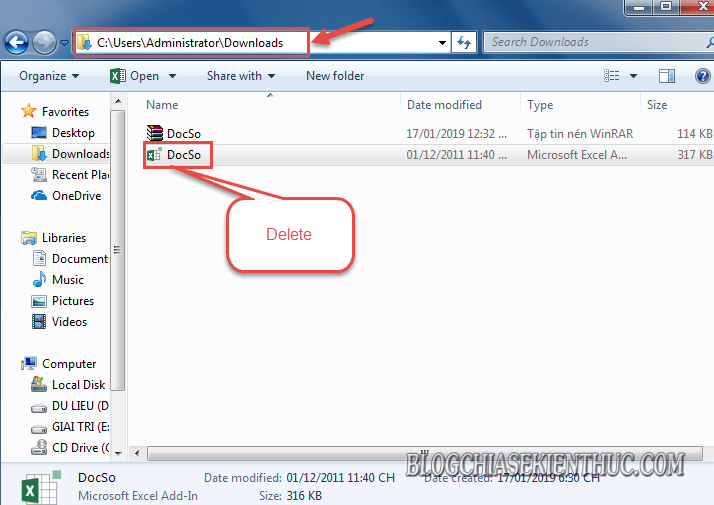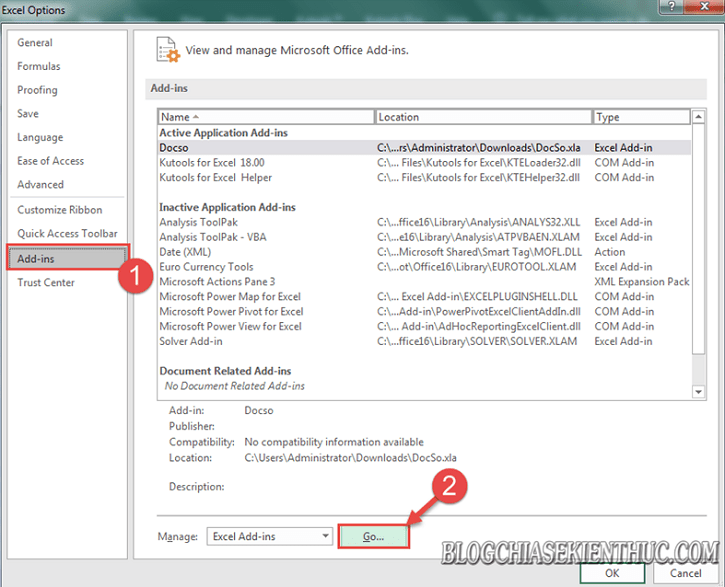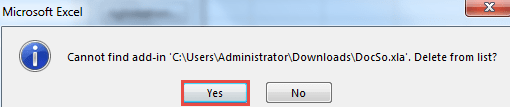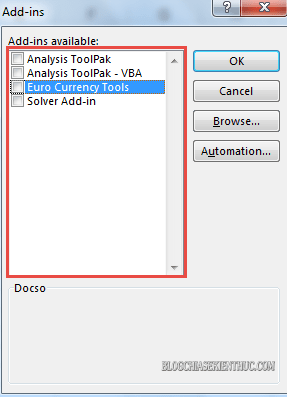Khi bạn làm việc với file Excel có nhiều lệnh và công thức hàm phức tạp, thì để tiện lợi hơn trong quá trình làm việc và rút ngắn quá trình thao tác, cũng như đơn giản hóa vấn đề thì chúng ta thường hay sử dụng đến các Add-ins có sẵn được chia sẻ trên Internet phải không nào.
Tuy nhiên, nếu quá lạm dụng Add-ins sẽ dẫn đến hiện tượng giật, lag và ứng dụng Excel của bạn sẽ hoạt động rất chậm, do phải kéo theo nhiều đường dẫn file Add ins khác nhau.
Vâng, để giúp bạn giải quyết vấn đề này, cũng là để tăng tốc ứng dụng Microsoft Excel thì trong bài viết này mình sẽ chia sẻ với các bạn cách xoá bớt các Add ins trên Excel mà bạn không còn dùng đến nữa một cách cực kỳ đơn giản, ngay cả khi bạn đã quên vị trí lưu file Add-in đó.
Đọc thêm:
- Cách đếm số ô và tính tổng dựa trên màu nền trên file Excel
- Cách tô màu giá trị MIN, MAX trên bảng tính Excel, đơn giản!
- Xác định số chẵn, số lẻ trên Excel bằng hàm ISEVEN – ISODD
Cách gỡ bỏ Add ins ra khỏi ứng dụng khi quên vị trí lưu
+ Bước 1: Đầu tiên bạn mở ứng dụng Microsoft Excel của mình lên, tại giao diện chính => bạn click vào menu File.
+ Bước 2: Rồi chọn Options.
+ Bước 3: Tại hộp thoại Excel Options, bạn mở tab Add ins lên => rồi click vào Add ins mà bạn muốn xoá nhưng quên đường dẫn.
=> Và bạn hãy nhìn xuống phần Location sẽ thấy đường dẫn file.
Bây giờ bạn chỉ cần truy cập theo đường dẫn trên máy tính => và Delete file xls đó đi là được.
+ Bước 4: Rồi bạn quay lại hộp thoại Excel Options => ở tab Add ins => bạn click Go.
+ Bước 5: Tại hộp thoại Add ins, bạn click bỏ chọn Add ins cần xoá.
=> Và nhấn Yes tại hộp thoại Microsoft Excel, để xác nhận.
Như vậy là việc gỡ bỏ Add ins ra khỏi ứng dụng đã xong.
Tương tự như vậy, các bạn có thể gỡ bỏ các Add ins đã không còn khả dụng mà bạn đã cài trên Excel trước đó. Nhằm mục đích loại bỏ bớt các đường dẫn file trên ứng dụng và tăng tốc độ khởi động và xử lý bảng tính của bạn nhanh hơn.
Lời kết
Đến đây thì bài hướng dẫn cách gỡ bỏ Add ins trên Excel khi quên vị trí lưu file của mình cũng xin được tạm dừng. Hi vọng mẹo nhỏ trong việc sử dụng Add ins này của mình sẽ hữu ích với các bạn.
Chúc các bạn thành công !
CTV: Lương Trung – Blogchiasekienthuc.com
 Blog Chia Sẻ Kiến Thức Máy tính – Công nghệ & Cuộc sống
Blog Chia Sẻ Kiến Thức Máy tính – Công nghệ & Cuộc sống